E' adesso possibile, all'interno di una campagna di fidelizzazione, stabilire l'assegnazione di punti extra in base a degli specifici criteri, ad esempio “per ogni bottiglia di birra tal dei tali avrai diritto a 2 punti in più”.
I criteri di assegnazione che possono essere configurati sono i seguenti:
-
Per Articolo
-
Per gruppo merceologico
-
Per Sottogruppo
-
Per Reparto
-
Per Sottoreparto
-
Per Produttore/Marca
-
Per Promozione
Quindi oltre a stabilere degli extra per uno specifico articolo è possibile farlo ad esempio per tutti gli articoli appartenenti ad uno specifico gruppo merce o di una particolare marca.
Ovviamente i vari criteri possono essere mischiati e ripetuti a piacimento in modo da determinare quanto meglio possibile il comportamento di SETTE.
E' possibile accedere alle nuove impostazioni direttamente in fase di inserimento o di modifica della campagna di fidelizzazione.
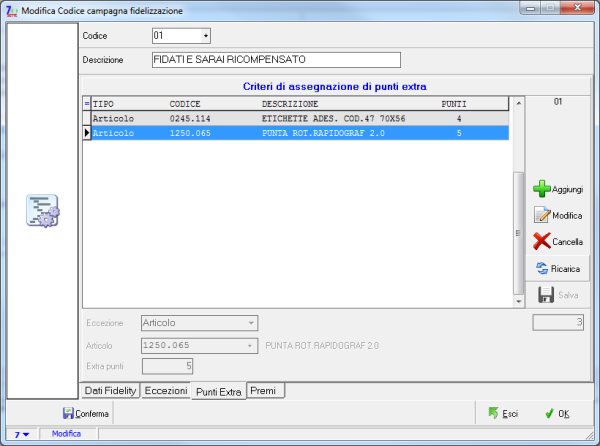
5c789d50-bf95-43ba-964f-eed5a5105aa7|0|.0
Può succedere, in genere a seguito di uno spegnimento improvviso del computer o ad un blocco dello stesso, che SETTE non riesca ad eliminare dei file temporanei e/o dei file di blocco utilizzati per la sincronizzazione degli accessi al database. In seguito a questo evento e soprattutto se questi si ripete più volte, si possono manifestare dei malfunzionamenti più o meno importanti che sino ad oggi potevano essere risolti semplicemente cancellando manualmente la cartella .\tmp dal file system del pc.
Adesso è possibile far fare l'intera operazione di pulitura direttamente a SETTE semplicemente scegliendo quali aree ripulire e premendo il tasto “Avvio”.
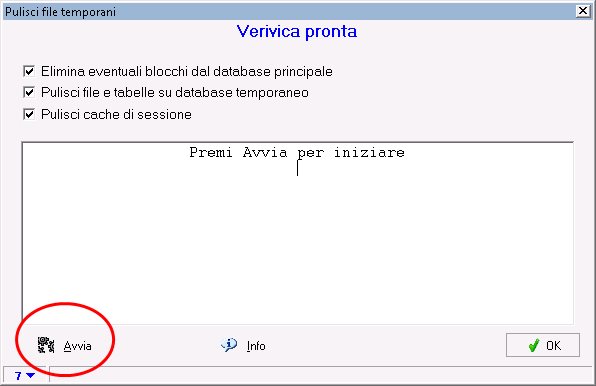
La nuova funzione è attivabile dal menu “Servizio” → “Pulisci File Temporanei”
7abbd214-e251-4f15-9e95-18bf81a93d1a|0|.0
Sono stati aggiunti due nuovi parametri di configurazione per permettere di disattivare i controlli che SETTE applica ogni volta che viene digitata la data di emissione di un documento fiscale (fatture, ddt etc..) o nel caso venga assegnato manualmente il numero di documento. I due controlli possono essere disattivati individualmente o contemporaneamente per permettere a SETTE di adattarsi ad esigenze specifiche.
I parametri sono disponibili sul menu servizio → Parametri di base → Pulsante “documenti”
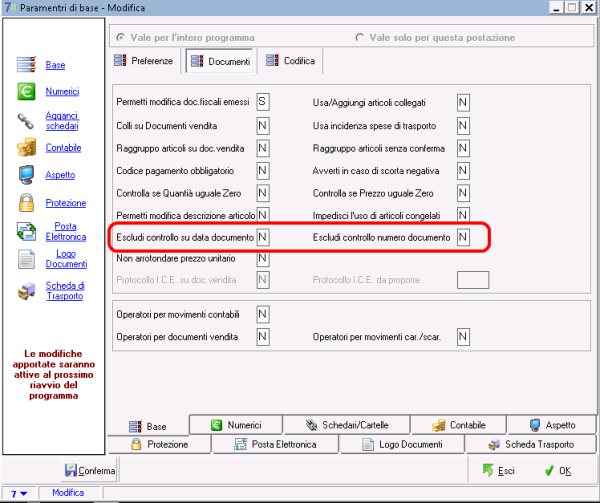
35628ebb-487f-4767-90ba-52142828c752|0|.0
E' adesso possibile esportare i dati elaborati dalla stampa inventario di magazzino in formato excel. Il file prodotto non sarà una copia di quello stampato, per questo è disponibile il formato pdf, ma un archivio in formato tabellare (righe e colonne) contenente i dati di tutti gli articoli selezionati dalla stampa. La disposizione dei dati è stata scelta per agevolare eventuali successive rielaborazione degli stessi tramite le funzionalità del foglio elettronico.
Per attivare la nuova funzione è sufficiente spuntare il campo “Esporta Dati” sulla maschera di selezione della funzione di stampa dell'inventario.
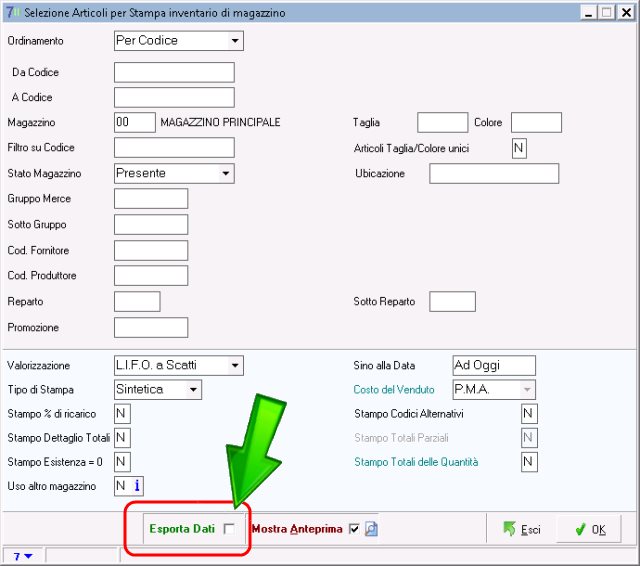
ad78bcc6-4d90-4546-9c94-04d052a0edf2|0|.0
Su tutte le funzioni di inserimento movimenti magazzino, come sulla vendita al banco e nell'emissione di documenti è adesso possibile inserire i dati prelevando codice articolo e quantità da un file esterno in formato testo o da un file excel.
La nuova funzione può essere attivata dal menu Sette raggiungibile premendo il tasto in basso a sinistra della finestra (quello con il logo Sette) oppure direttamente premendo il tasto F11 sul campo “Codice Articolo”.
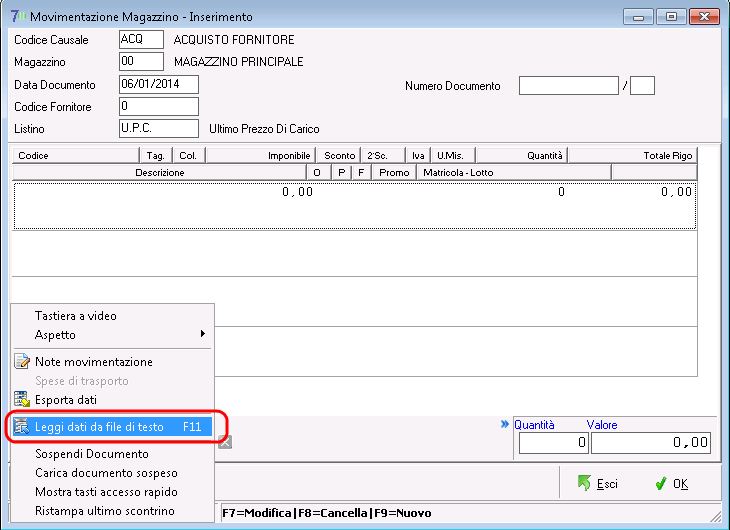
Attivata il comando, si hanno a disposizione due opzioni:
- la prima serve a caricare i dati da un semplice file di testo del quale è possibile definire e personalizzare il formato usando le funzioni offerte da tasto “gestisci”.
- La seconda opzione permette di caricare i dati prelevandoli direttamente da un file excel specificando semplicemente queli sono le colonne corrispondenti al codice articolo ed alla quantità da movimentare.
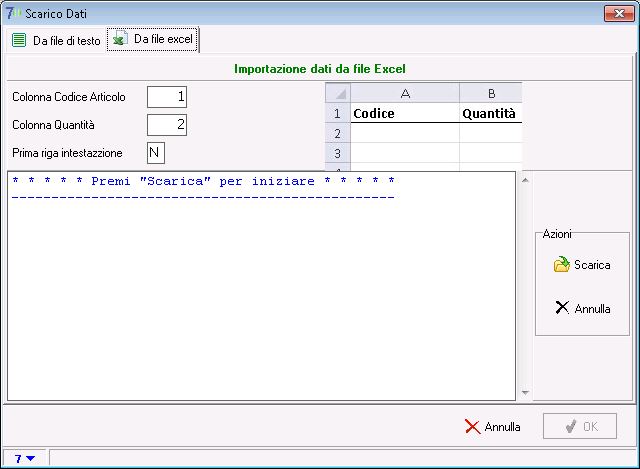
5ddda16e-446a-4840-ad75-94867edc29e4|0|.0